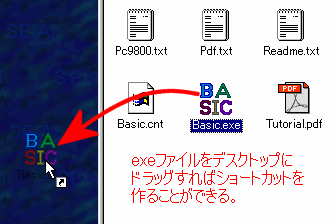basic508.exe
まず、下の十進BASICのダウンロードをクリックして、「ディスクに保存する」(ダウンロード)を選びます。保存する場所を聞いてきますからマイドキュメントを指定してください。
授業ではローカルにコピーしたものを配布しましたが、公開にあたり直接ダウンロードにしています。
マイドキュメントの中に次のようなファイルができています。これは自己解凍方式の圧縮ファイルです。508の文字は、十進BASICのバージョンが5.08であることをあらわしています。これをダブルクリックして実行するとたくさんのファイルやフォルダがでてきます。

解凍先のフォルダ名を聞いてきます。仮にC:\BASICw32と入っていますが、変えられます。個人のコンピュータならこのままでもいいのですが、学校では次の [4] に従ってください。(個人のコンピュータでも"C:\Program Files\BASICw32"のあたりがふさわしいと思いますけど…)

学校では個人個人の環境を独立させたいので、マイドキュメントすなわちサーバー上の個人のフォルダにします。次のように"U:\USER\PROG\BASIC10"と入力してください。大文字でも小文字でもかまいませんが、必ず半角です。入れたら[OK]を押します。
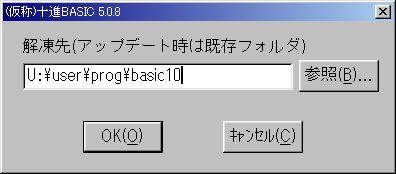
注意書きがでてきますので一読して閉じます。これは readme.txt を表示したものです。マイドキュメントを開けると prog という名前のフォルダができ、さらにその中に次のようなフォルダができています。これでインストールは終わりです。自己解凍ファイルのBasic508.exeはもう使いませんから、削除してもかまいません。

Basic10というフォルダを開けてください。この中で次のBASICというアイコンのファイルがBASICの本体です。これをダブルクリックすることで十進BASICが起動します。
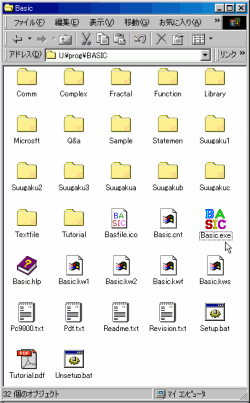
 これです。
これです。Readme.txtというのは使用上の注意が書いてあるテキストファイルです。Basic.hlpは使い方などを書いたものです。適宜参照してください。
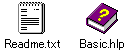
本来はこれで終わりですが、使いやすくするために、Setup.batを実行せよとReadme.txtやhelpに書いてあるのでSetup.batをダブルクリックして実行します。スタートメニューに登録され、各自の設定を個別に保存するようになります。また、デスクトップにアイコンを作るか聞いてきますので、「はい」と答えます。

もしも、このように自動でショートカットを作ってくれないときは、次のようにして .exe のあるところからデスクトップにドラッグしてやればショートカットができます。
ただし本校のようにネットワークで運用しているときは、コピーになってしまいます。右ボタンでドラッグして放したときにでてくるメニューから「ショートカットを作成する」を選んでください。